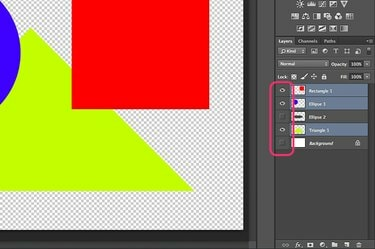
Spojite vidljive slojeve u jedan sloj u Photoshopu.
Spajanje slojeva postaje rutinski zadatak za svakoga tko često koristi Photoshop. Kao i kod većine stvari u Photoshopu CC, slojeve možete spojiti na nekoliko načina. Najčešći pristup spaja sve vidljive slojeve ili izravnava sliku tako da možete lako premjestiti umjetničko djelo u drugi projekt. Ako želite spojiti samo dva od nekoliko slojeva, opcija Merge Down brz je pristup. Photoshop također nudi način pečatiranja više slojeva u novi sloj, bez spajanja i bez utjecaja na druge slojeve. Ako imate masku za izrezivanje koju želite spojiti, Photoshop također ima opciju za to.
Spajanje vidljivih slojeva
Korak 1
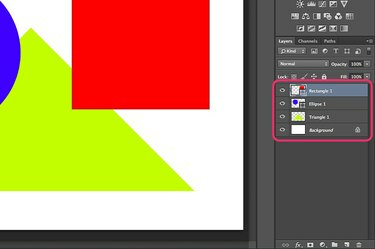
Učinite slojeve koje želite spojiti vidljivima na ploči slojeva.
Otvorite svoj Photoshop projekt i pogledajte ploču Slojevi. Svaki sloj s ikonom "Eye" je vidljiv i bit će uključen u spajanje. Kliknite ikonu "Eye" pored bilo kojeg sloja koji ne želite spojiti. Ako, na primjer, želite sačuvati transparentnost, sakrijte sloj "Pozadina".
Video dana
Korak 2
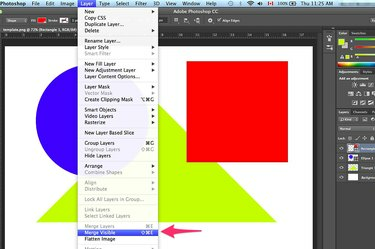
Odaberite "Merge Visible" u izborniku sloja.
Kliknite izbornik "Layer" i odaberite "Merge Visible" da spojite sve vidljive slojeve. Ako su svi slojevi vidljivi, odabirom "Flatten Image" također se spajaju.
Korak 3
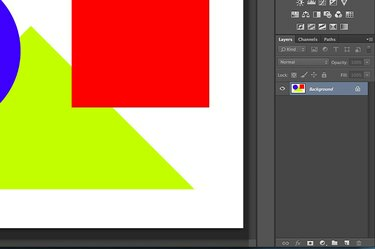
Odabrani slojevi se spajaju.
Spremite datoteku u bilo kojem formatu pomoću opcije "Spremi kao" u izborniku Datoteka. Koristite drugi naziv datoteke kako ne biste pisali preko izvorne datoteke. Pisanje preko izvorne datoteke onemogućuje dohvaćanje slojeva nakon zatvaranja datoteke.
Spajanje specifičnih slojeva
Korak 1

Odaberite "Merge Down" iz izbornika slojeva.
Spojite dva sloja bez utjecaja na druge slojeve pomoću opcije Merge Down. Započnite odabirom gornjeg sloja koji želite spojiti na ploči slojeva. Ako se radi o vektoru, poput sloja oblika, prvo morate rasterizirati sloj iz izbornika Layer. Povucite drugi sloj koji želite spojiti tako da bude izravno ispod prvog sloja. Kada odaberete "Merge Down" iz izbornika slojeva, dva sloja postaju jedan.
Korak 2
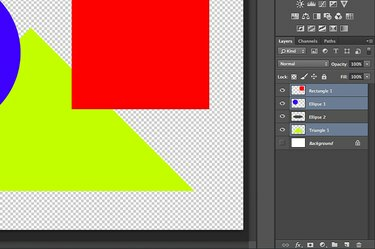
Označite slojeve koje želite spojiti zajedno.
Upotrijebite tipkovnički prečac da utisnete više slojeva u novi sloj. Ctrl-kliknite svaki sloj koji želite uključiti u ploču Slojevi da biste ih istaknuli. Kada su slojevi odabrani, pritisnite "Ctrl-Alt-E" da biste ih označili. Svi slojevi su utisnuti u novi spojeni sloj. Pojedinačni slojevi ostaju nepromijenjeni.
Korak 3

Opcija Merge Clipping Mask nalazi se ispod izbornika Layer.
Spojite slojeve koji čine masku za izrezivanje koristeći Photoshopovu opciju Merge Clipping Mask. Najprije kliknite ikonu "Eye" pored svakog sloja na ploči slojeva kako biste sakrili sve ostale slojeve. Odaberite sloj maske -- onaj ispod sloja koji se maskira -- i zatim odaberite "Spoji masku za izrezivanje" iz izbornika sloja.
Savjet
Kako biste lakše upravljali više slojeva bez spajanja, grupirajte ih u mape. Kliknite gumb "Stvori novu grupu" u obliku mape na dnu ploče slojeva, a zatim povucite slojeve u tu mapu kako biste ih grupirali. Možete upravljati slojevima kao grupom ili dvaput kliknite na ikonu mape da biste otkrili pojedinačne slojeve unutar nje.



